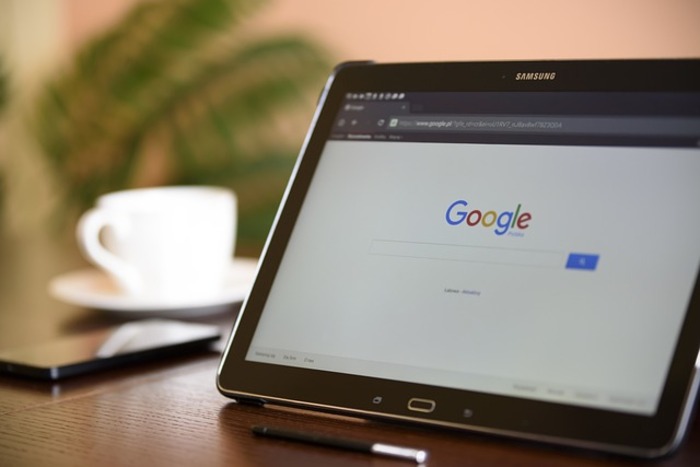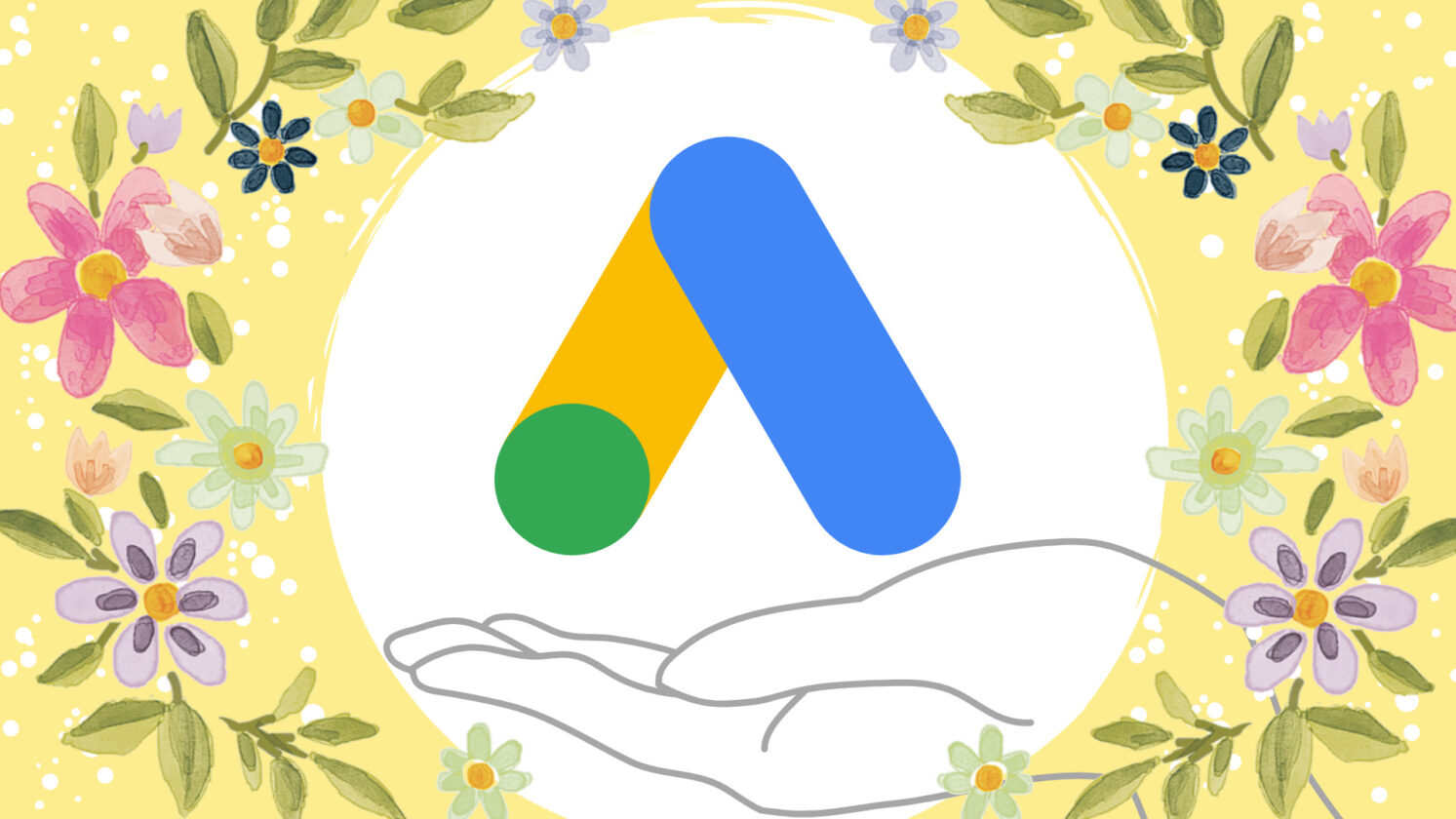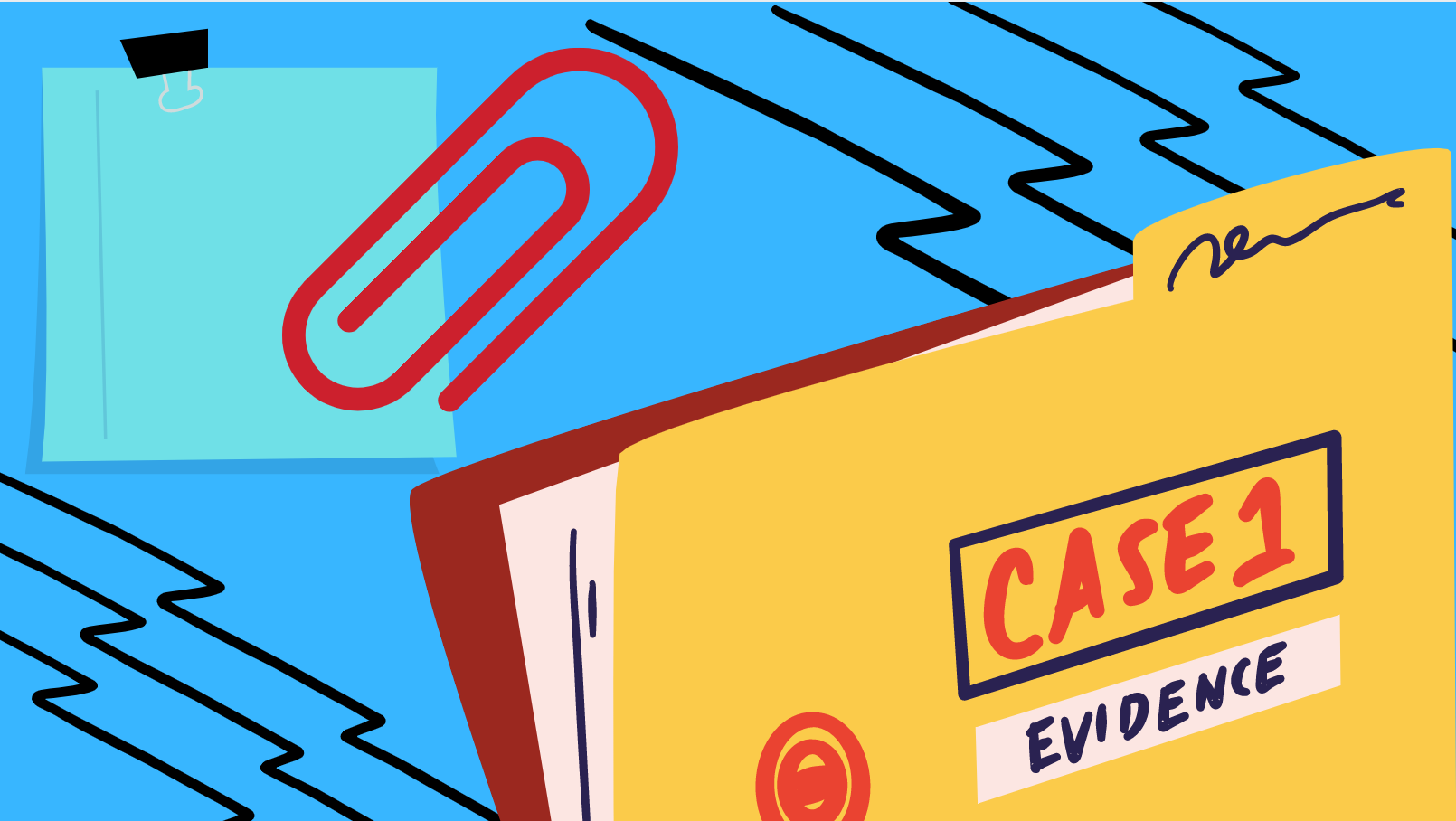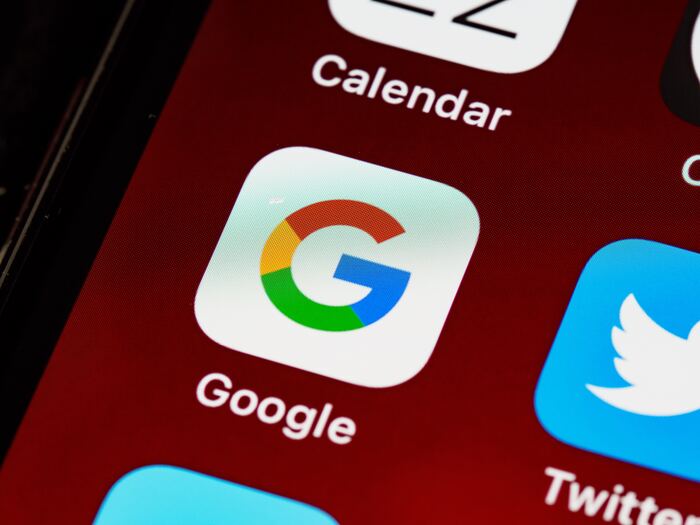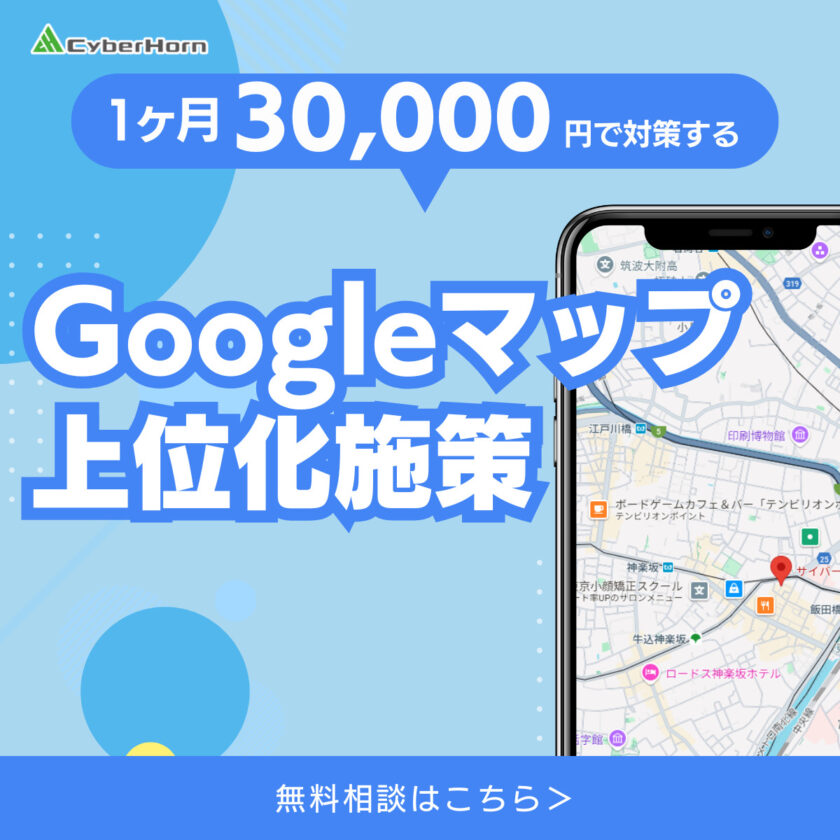【Google広告】レスポンシブディスプレイ広告活用のメリットと作成方法
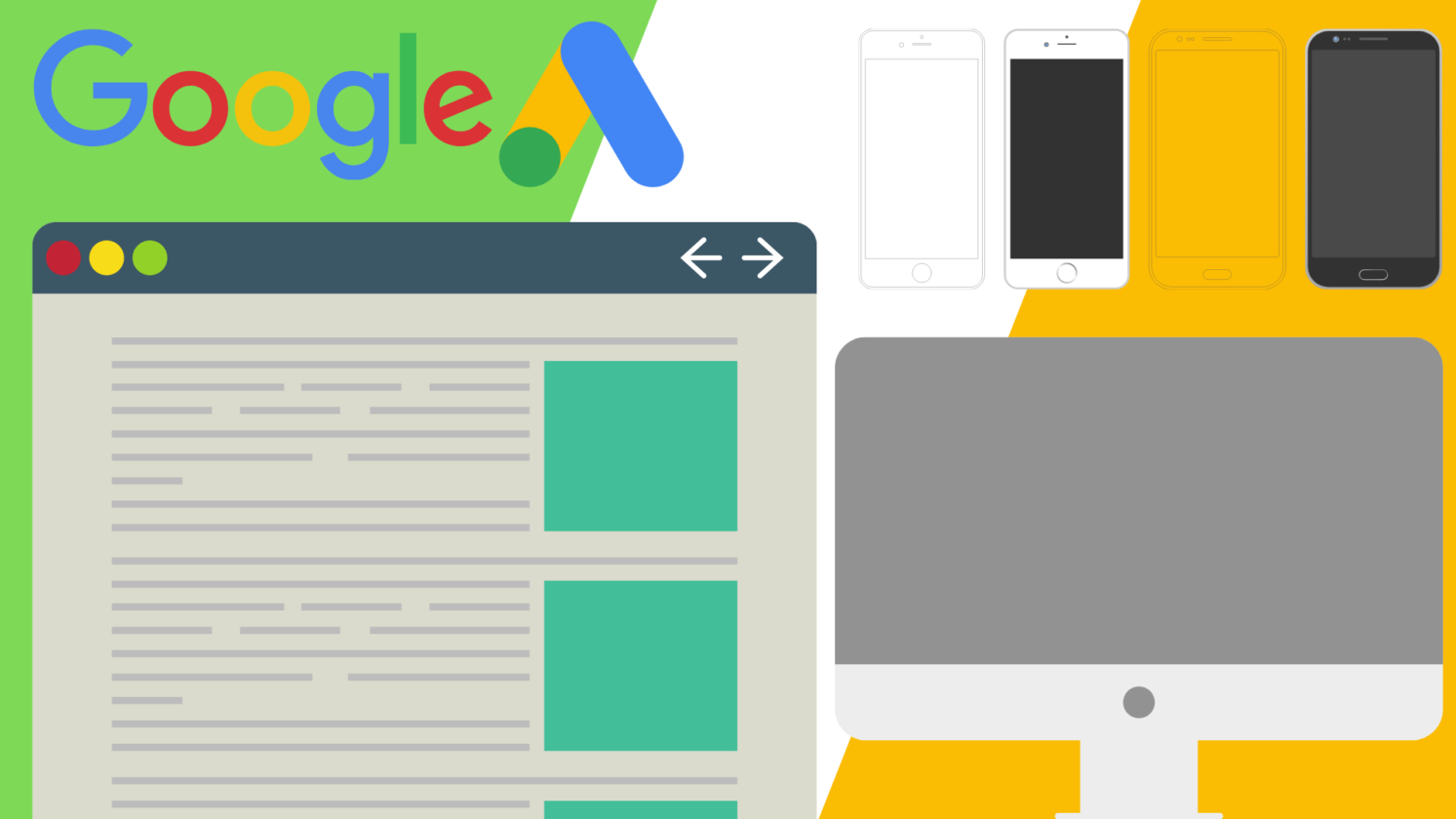
今回はGoogle広告のディスプレイ広告の1つ『レスポンシブディスプレイ広告』にポイントを絞って解説していきます。
レスポンシブディスプレイ広告とは
Googleのディスプレイネットワークの広告の1つで、
画像、広告見出し、広告文、リンク先を設定するだけで、
様々な広告配信先のサイズに最適な広告を自動で配信してくれる便利な広告手法です。
レスポンシブディスプレイ広告のメリット
画像をまとめて入稿できる
レスポンシブ広告では1200×628と300×300の画像1つずつで1つの広告でしたが、
レスポンシブディスプレイ広告では各々1つ以上の画像を1つの広告に入稿でき、
かつ成果の良い画像が良く表示されるよう学習までしてくれます!
インプレッションの増加につながる
前述の様に、レスポンシブディスプレイ広告は1つのサイズではなく
様々サイズの広告枠に表示されるので、自ずと1つのバナー広告よりも
表示される機会が多いのでインプレッション数も多くなります。
コストカットにもつながる
ディスプレイ広告といえば「バナー広告」を思い浮かべる方も多いのではないでしょうか。
バナーはサイズが様々で、広告配信先のサイズに合ったバナーでないと表示されません。
ですので、社内に制作できる人がいない場合は外注となり、バナーの製作費がかかります。
サイズが多ければ多いほど、またデザインの種類が多ければその分費用もかさむみますね。
レスポンシブディスプレイ広告であれば、勝手にその広告枠に合わせて広告を配信してくれるので
バナーをわざわざたくさんのサイズを作る必要がありません。
また、バナーであれば少し文字を変えたい、日付を変えたいという時にも
修正依頼をしないといけません。修正までに日数もかかります、
修正時に費用もそこでかかります。
レスポンシブディスプレイ広告であれば、文言変更はすぐに可能で、
画像の削除、追加なども即時に行えます。
コストカットと時短という面にもメリットがありますね。
レスポンシブディスプレイ広告の作成方法
まずは広告出稿に必要な項目から説明します。
レスポンシブディスプレイ広告に必要な項目
レスポンシブディスプレイ広告に必要な項目はこちら、
| 入力項目 | 入力数 | 文字数/画像サイズ |
| 長い見出し | 1 | 半角90文字/全角:45文字 |
| 短い見出し | 1~5 | 半角30文字/全角:15文字 |
| 広告文 | 1~5 | 半角90文字/全角:45文字 |
| 画像 | 1~15 | 1:1(300×300~) |
| 1.91:1(推奨サイズ1200×628) | ||
| ロゴ | 1 | 1:1(128×128~) |
| リンク先 | – | – |
| 企業/組織の名称 | – |
レスポンシブディスプレイ広告の作成方法
アカウントで作成する場合、プレビュー画面を見ながらどこに何の文字が入るのか
確認しながら作成できます。
こちらはアカウントからのレスポンシブディスプレイ広告作成画面。
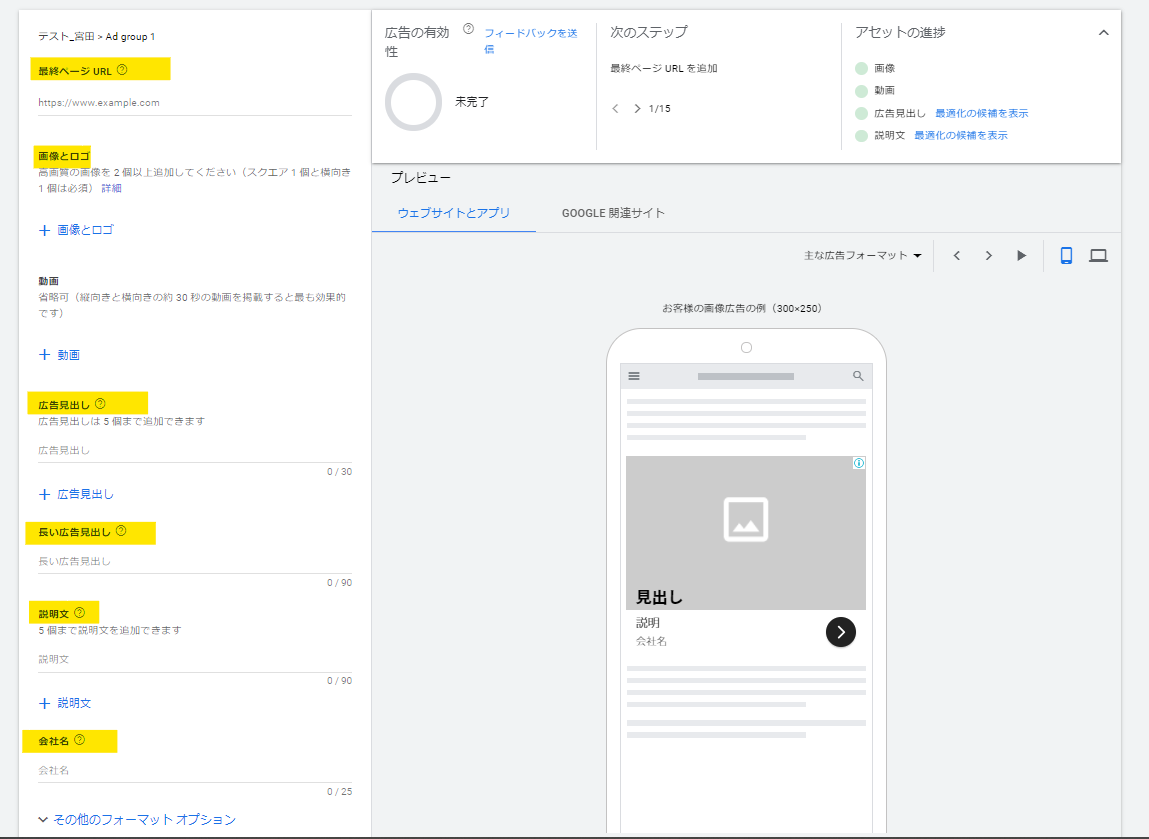
必要な項目を入力すると、右側のプレビュー画面に反映されるので、どんな風に広告が入るか
チェックしながら作業ができます。
プレビュー画面の右上のスマホとPCのマークをクリックするとそれぞれの広告プレビューに切り替わります。
下はPCバージョンです。
PCの方が様々なサイズの広告のプレビューが一度に確認できます。
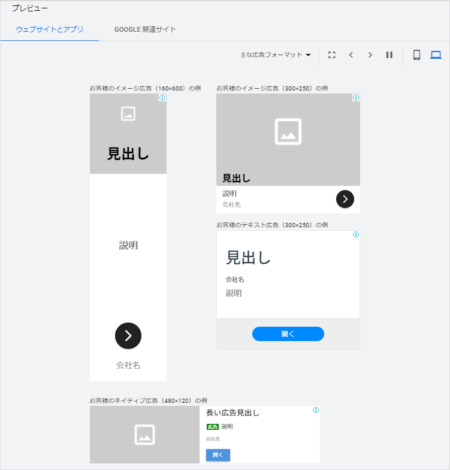
必要な項目を埋めていくとこんな感じになります。
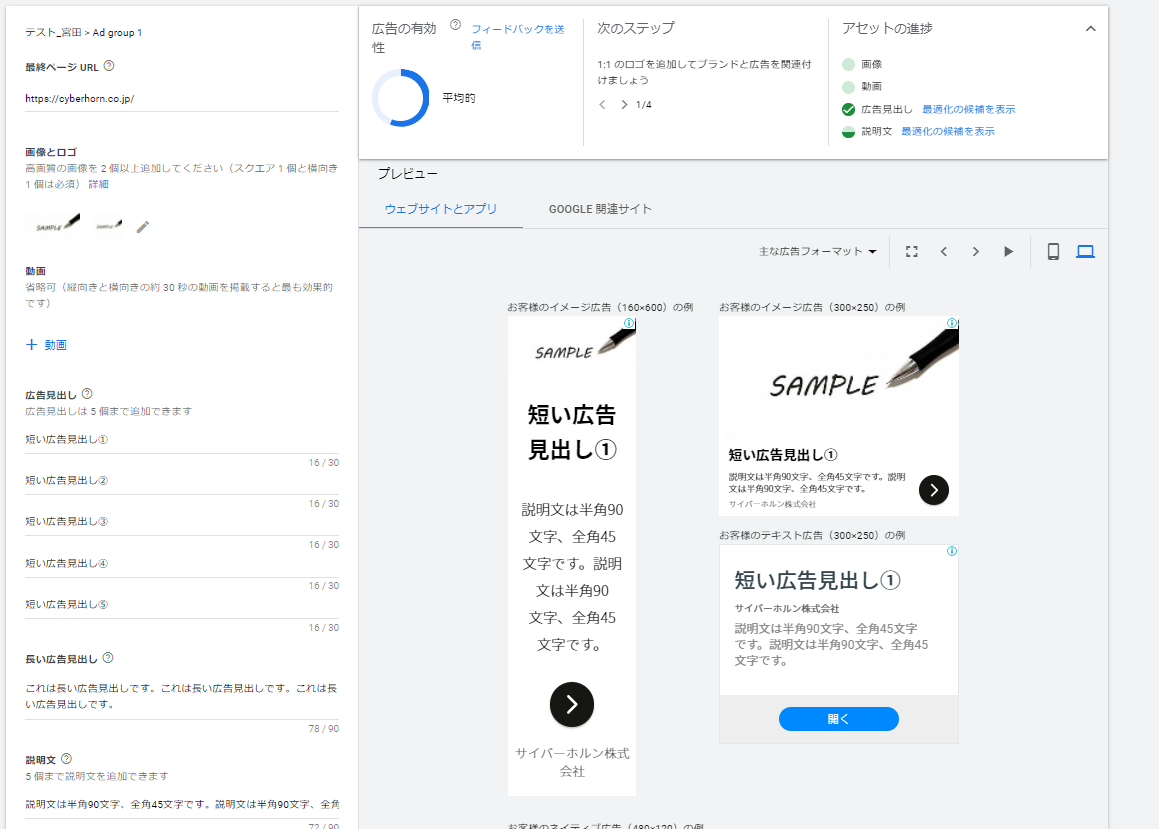
広告の有効性や次は何をするか(次のステップ)、アセットの進捗まで手取り足取り教えてくれます!
全て入力したら【保存】をクリックして出来上がりです。
画像の取り込み方法はアップロードだけじゃない!便利な機能2つ
レスポンシブディスプレイ広告のすごい所は、画像は自分で用意してアップロードするという
一般的な追加方法だけではなく、Webサイトから引っ張ってきたり、キーワードを入れるとGoogleが用意してくれたりするんです!
①ウェブサイトから画像を追加する方法
左端にある「ウェブサイトをスキャン」のタブを選択し、ウェブサイトに広告リンク先などを入力すると
↓の様に自動的に画像をスキャンしてくれます!
弊社でやってみるとこんな感じで画像が出てきました。
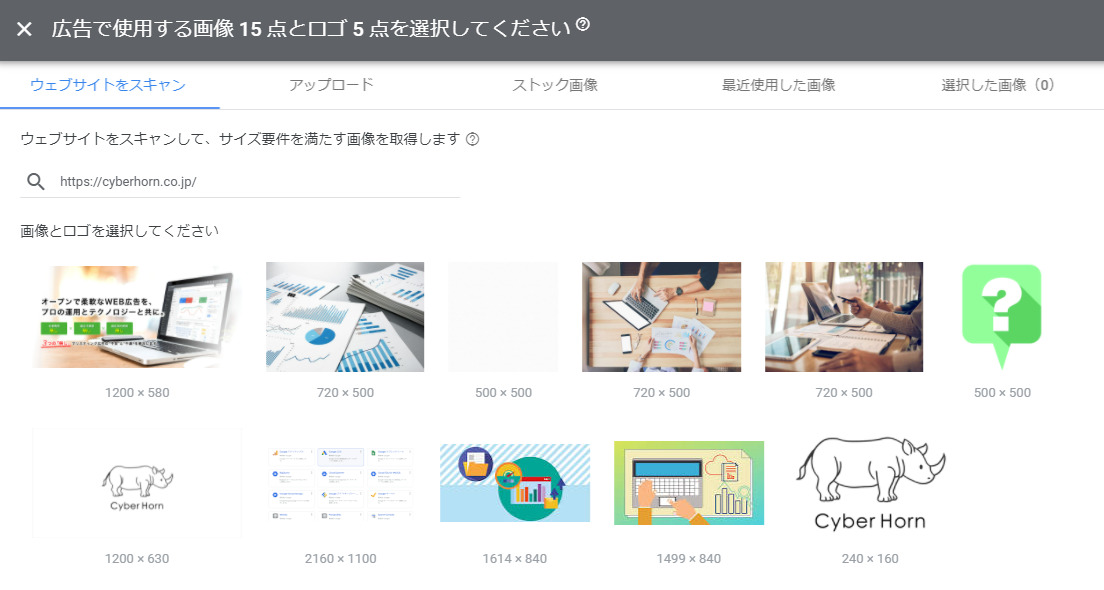
例えばロゴの画像が手元にない時、このスキャン機能を使って画像を取り込み、
トリミングをしてロゴの追加が出来ます。
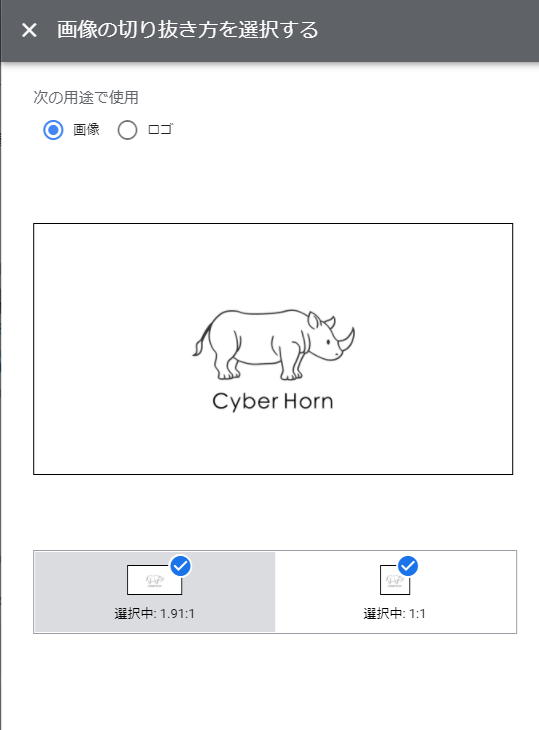
②ストック画像の追加方法
【ストック画像】のタブを選択すると、商品、サービスに関する画像を検索する事ができます。
試しに「花」で検索して見ると↓の様な画像が出来ました。
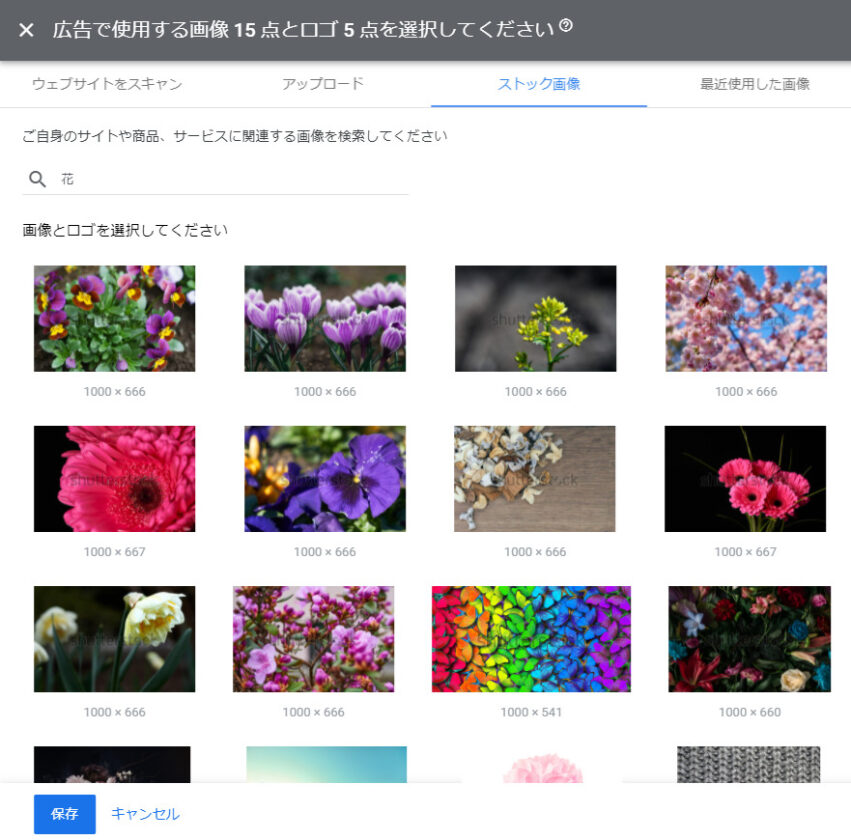
別の広告でアップロード済みの画像を使用したい時は【最近使用した画像】で画像選択ができます。
ここまではGoogle広告のアカウント上での広告作成方法を紹介しました。
広告作成を初めたばかり、広告のプレビューが気になる方はアカウントで作成がおすすめです。
同じ広告をたくさんの広告Gに入れたい、もう慣れてきた!という方は
Google広告のエディターがおすすめです!
※Google広告エディターには画像スキャン、ストック画像などの機能はありません。
おわりに
レスポンシブディスプレイ広告の活用について少しでも参考になったという方がいると嬉しいです!
ただ、広告は作って終わり!というわけではありません。
配信後はその広告がきちんと成果が出ているかどうかをウォッチしていく必要があります。
広告は作れたものの、どう運用すれば、良くするには何を変更したらいいのか分からない。
そんな時は是非弊社へご相談下さい。
弊社では無料のアカウント診断を行っています。
広告アカウントの診断から、その分析までを無料で承ります。
ぜひ、セカンドオピニオンとしてご活用ください。